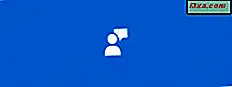For en stund siden drev Microsoft "Get Windows 10" -appen via sine Windows Update- kanaler. Appen skal hjelpe deg med å reservere en Windows 10-kopi til datamaskinen din, når den er offisielt utgitt for allmennheten. Mange brukere fikk imidlertid ikke denne appen, og kunne ikke reservere sine Windows 10-kopier, selv om de teoretisk sett oppfylte alle kravene. Denne artikkelen vil hjelpe deg å sjekke om du oppfyller kravene til å være kvalifisert for en gratis oppgradering av Windows 10, og også feilsøke noen problemer som kan hindre at enheten får reservasjonsappen.
Merk: Denne veiledningen deler informasjon om hvordan du aktiverer "Få Windows 10" -appen på en Windows-enhet som ikke fikk den ennå. Hvis du allerede har appen i systemstatusfeltet, kan disse to støttelinjene være nyttige for deg:
- Slik reserverer du gratis oppgradering til Windows 10
- Slik deaktiverer du "Få Windows 10" Ikon og varsler
Hvorfor du kanskje ikke har "Få Windows 10" -app på Windows-enheten din
Ifølge Microsoft er det flere grunner til at du kanskje ikke har "Få Windows 10" -appen på enheten din. Du finner dem alle oppført blant de vanlige Windows 10 vanlige spørsmålene, her: Windows 10 Q & A. For enkelhets skyld kan du også sjekke dem nedenfor:
- Enheten din er ikke oppdatert med minst Windows 7 Service Pack 1 eller Windows 8.1 Update.
- Windows Update er slått av eller er ikke angitt for å motta oppdateringer automatisk.
- Du har blokkert eller avinstallert den nødvendige Windows Update- tjenesten.
- Enheten kjører ikke ekte Windows.
- Enheten kjører Windows 7 Enterprise, Windows 8 / 8.1 Enterprise eller Windows RT / RT 8.1, som er ekskludert fra reservasjonstilbudet.
- Enheten din administreres som en del av et skole- eller bedriftsnettverk, i så fall må du sjekke med IT-administratoren om å oppgradere til Windows 10.
- PCer som Microsoft bestemmer ikke kan kjøre Windows 10 vil ikke se "Få Windows 10" -appen før 29. juli. Etter 29. juli blir ikonet aktivert i systemstatusfeltet. Dette er for å sikre at du enkelt kan sjekke kompatibiliteten til PCen din hvis du velger.
Slik løser du problemene som stopper deg fra å ha "Få Windows 10" -app
Som du har sett, er det flere grunner til at du kanskje ikke har mottatt "Få Windows 10" -appen. Dette er hva du bør gjøre for å fikse problemene som hindrer deg fra å få appen:
1. Kjør Windows Update og installer eventuelle tilgjengelige oppdateringer.
Når hver eneste tilgjengelig oppdatering er installert på enheten din, må de tre første problemene vi har oppført i forrige del, løses.
Hvis du trenger veiledning om hvordan du kjører Windows Update og / eller installerer oppdateringer for enheten, kan du sjekke disse retningslinjene:
- Sjekk etter Windows-oppdateringer, lær hva de gjør og blokkere de du ikke trenger
- Konfigurer hvordan Windows Update fungerer i Windows 7 og Windows 8.1
2. Hvis du eier en ekte Windows-lisens, må du kontrollere at den er aktivert.
Hvis du ikke har en juridisk Windows-kopi, er du ikke kvalifisert for den gratis Windows 10-oppgraderingen. Det er imidlertid mulig at du har en ekte lisens, men Windows mener det ikke, slik at det ikke aktiverer seg selv. Hvis Windows ikke er aktivert, kan det hende at enheten din ikke kan laste ned og installere oppdateringer via Windows Update . I slike situasjoner må du tvinge Windows til å aktivere.
Hvis du trenger hjelp til å avgjøre om Windows-kopien din er aktivert eller ikke, sjekk disse veiledningene:
- Slik lærer du om kopien av Windows 7 eller Windows 8 er aktivert
- Hva gjør du når Windows 8 sier at din ekte produktnøkkel ikke er gyldig?
3. Hvis ingen av betingelsene vi har oppført i første del av denne artikkelen gjelder for deg, kan du kjøre et skript som kontrollerer om enheten din oppfyller alle forutsetningene og slår på "Få Windows 10" -appen.
Denne løsningen er basert på noen opplysninger som deles på dette forumet for Microsoft Answers: Jeg vil reservere min gratis kopi av Windows 10, men jeg ser ikke ikonet på oppgavelinjen.
Åpne Notisblokk eller annen tekstredigerer, og opprett en tekstfil med følgende innhold:
REG QUERY "HKLM\SOFTWARE\Microsoft\Windows NT\CurrentVersion\AppCompatFlags\UpgradeExperienceIndicators" /v UpgEx | findstr UpgEx
if "%errorlevel%" == "0" GOTO RunGWX
reg add "HKLM\SOFTWARE\Microsoft\Windows NT\CurrentVersion\AppCompatFlags\Appraiser" /v UtcOnetimeSend /t REG_DWORD /d 1 /f
schtasks /run /TN "\Microsoft\Windows\Application Experience\Microsoft Compatibility Appraiser"
:CompatCheckRunning
schtasks /query /TN "\Microsoft\Windows\Application Experience\Microsoft Compatibility Appraiser"
schtasks /query /TN "\Microsoft\Windows\Application Experience\Microsoft Compatibility Appraiser" | findstr Ready
if NOT "%errorlevel%" == "0" ping localhost >nul &goto :CompatCheckRunning
:RunGWX
schtasks /run /TN "\Microsoft\Windows\Setup\gwx\refreshgwxconfig"

Lagre denne filen under navnet ReserveWin10.cmd, et sted på enheten din.

Når .cmd- filen er opprettet og lagret, må du kjøre den. For å gjøre det, må du først åpne en kommandoprompt med administrative rettigheter. En av de raskeste måtene å gjøre det på er å skrive "cmd" på Windows 8.1s startskjerm eller i søkeboksen fra Windows 7s startmeny, høyreklikk deretter kommandopromptresultatet og velg Kjør som administrator .

Kjør deretter filen vi tidligere har opprettet. Skriv inn sin plassering og navn inne i Kommandoprompt og trykk Enter . Hvis du for eksempel lagret filen ReserveWin10.cmd i en mappe med navnet Temp som ble funnet på D: -stasjonen, bør du skrive:
D:\Temp\ReserveWin10.cmd

Hvis alt er greit, får du en suksessmelding, og "Get Windows 10" -appen skal dukke opp i systemstatusfeltet.

Men hvis problemer oppdages, kan skriptet løpe i 10 til 30 minutter. I løpet av denne tiden vil du se statusrapporter, så alt du trenger å gjøre er å være tålmodig. Hvis alle forutsetningene er oppfylt når dette skriptet avsluttes, har du "Få Windows 10" -appen på enheten din.

Hvis dessverre, skriptet feiler og alt du får er en uendelig sløyfe, betyr det at du ikke har forutsetningen for Windows-oppdateringer installert. Hvis det er tilfelle, kjør Windows Update for å laste ned og installere alle oppdateringene som er tilgjengelige for enheten din. For å tvinge skriptet til å stoppe, trykker du samtidig på Ctrl + C på tastaturet.
Konklusjon
Hvis du vil reservere gratis Windows 10-oppgraderingen, men du ikke har "Få Windows 10" -appen, er det fortsatt noen få ting du kan gjøre for å få det. I denne artikkelen viste vi deg alt vi har funnet om dette. Men selv om ingenting virker, bør du bare være tålmodig og vente 29. juli, når Windows 10 vil bli offisielt utgitt. Først da vil du sikkert vite om Windows 10 vil fungere for deg eller ikke. Den 29. juli får du "Få Windows 10" -appen, og den vil hjelpe deg med å identifisere eventuelle kompatibilitetsproblemer mellom enheten og Windows 10.